|
Фільтр - це зручний і потужний інструмент відбору потрібних документів в Реєстрі податкових документів.
Налаштуйте та встановіть необхідні параметри відбору податкових документів в Реєстрі:
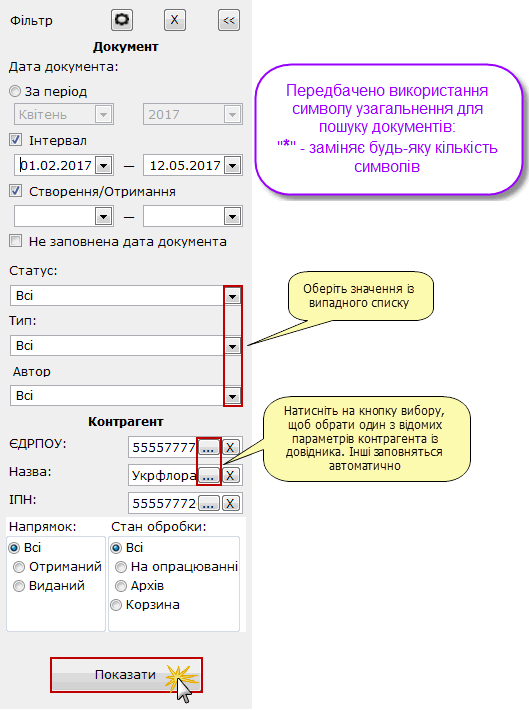
Документ
| • | Код - Використовується для пошуку документів за кодом бланку (значення колонки Код); |
| • | Дата - встановіть позначку для вибору певного періоду або довільного періоду:
За період
Вкажіть місяць та рік, в межах якого були створені потрібні документи.
Інтервал
Вкажіть дату початку та закінчення довільного інтервалу, в межах якого були виписані потрібні документи.
Створення/Отримання
Вкажіть дату початку та закінчення довільного інтервалу, в межах якого були створенні або отриманні потрібні документи. |
| • | Номер
Використовується для пошуку документів за номером.
Якщо відома тільки частина номеру, можна використовувати символи узагальнення для пошуку серед документів, що містять цю частину номеру. Наприклад, за запитом "*123*" будуть знайдені документи з номером "1234567", "654123987".
Є можливість здійснювати пошук документів за декількома номерами, або їх частинами. Для цього у полі Номер вкажіть значення номерів через кому. У вікні буде відображено документи, номери яких містять вказані значення. Наприклад, за запитом "1,2,3" будуть знайдені документи з номером "1234567", "6521987", "Вер-13". |
| • | Сума
Даний параметр містить додатковий фільтр рівності, який обирається зі списку, що випадає.
Таким чином, дозволяє знаходити документи за підсумковою сумою, що дорівнює вказаній, більше/менше вказаної або більше/менше чи дорівнює. |
| • | Статус
Оберіть із випадного списку назву статусу, що відповідає етапу обробки документа. За замовчуванням, встановлено значення "Всі", тобто пошук відбувається за заданими параметрами серед усіх документів. |
| • | Тип
Оберіть тип документа у випадному списку. За замовчуванням, встановлено значення "Всі". |
Оберіть автора документа.
Контрагент
| • | Найменування
Дозволяє знайти ПН/РК, які були виписані на ім'я або отримані від певного контрагента.
Найменування контрагента можна ввести як власноруч з клавіатури, так і вибрати із довідника "Контрагенти", який відкривається після натиснення на кнопку вибору  . При виборі контрагента із довідника, автоматично заповнюються поля "ЄДРПОУ" та "ІПН". . При виборі контрагента із довідника, автоматично заповнюються поля "ЄДРПОУ" та "ІПН". |
| • | ЄДРПОУ
Дозволяє знайти документи контрагента, що були відправлені/прийняті, якщо відомо код установи контрагента за Єдиним державним реєстром підприємств та організацій України. Вводиться власноруч з клавіатури, обирається з підключеного довідника (кнопку вибору  ) або заповнюється автоматично при виборі інших даних контрагента з довідника. ) або заповнюється автоматично при виборі інших даних контрагента з довідника. |
| • | ІПН
Дозволяє знайти документи контрагента, що були відправлені/прийняті, якщо відомо його індивідуальний податковий номер. Вводиться власноруч з клавіатури, обирається з підключеного довідника (кнопка вибору  ) або заповнюється автоматично при виборі інших даних контрагента з довідника. ) або заповнюється автоматично при виборі інших даних контрагента з довідника. |
| • | Платник ПДВ
Оберіть значення з випадного списку:
Платники ПДВ - документи контрагентів, що є платниками ПДВ;
Не платники ПДВ - документи контрагентів, що не є платниками ПДВ;
Всі - відображати документи як платників так і не платників ПДВ. |
Напрямок
Містить перемикач між напрямками. Передбачені наступні варіанти:
| • | Всі - всі документи Реєстру податкових документів незалежно від напрямку; |
| • | Отриманий - отримані ПН/РК від контрагентів; |
| • | Виданий - створені ПН/РК, призначені для відправлення контрагентам. |
Стан обробки
Містить перемикач за станом обробки. Передбачені наступні варіанти:
| • | Всі - всі документи Реєстру податкових документів, окрім видалених; |
| • | На опрацюванні - ПН/РК, які знаходяться безпосередньо в роботі; |
| • | Архів - ПН/РК, які досягли кінцевого стану обробки, були затверджені чи відхилені та переміщені у Архів. |
| • | Корзина - документи, які були видалені з Реєстру. |
Якщо якісь дані для відбору не потрібні, можна відключити їх відображення у Фільтрі. Для цього натисніть на кнопку  , відкриється вікно Налаштування фільтра. Зніміть (або встановіть для відновлення відображення параметру) галочки напроти потрібного реквізиту та натисніть ОК. , відкриється вікно Налаштування фільтра. Зніміть (або встановіть для відновлення відображення параметру) галочки напроти потрібного реквізиту та натисніть ОК.
Після встановлення параметрів фільтрації натисніть на кнопку Показати. В робочій області відобразиться перелік документів згідно заданих параметрів пошуку.
Для того, щоб очистити Фільтр від даних натисніть на кнопку  . .
Якщо Фільтр не потрібен та/або заважає, його можна згорнути. Для цього натисніть на кнопку  . Щоб розгорнути Фільтр, натисніть на згорнуту панель. . Щоб розгорнути Фільтр, натисніть на згорнуту панель.
|





